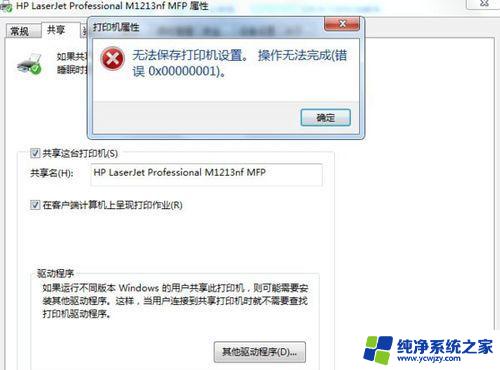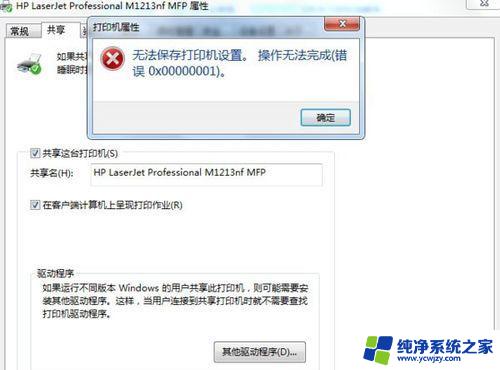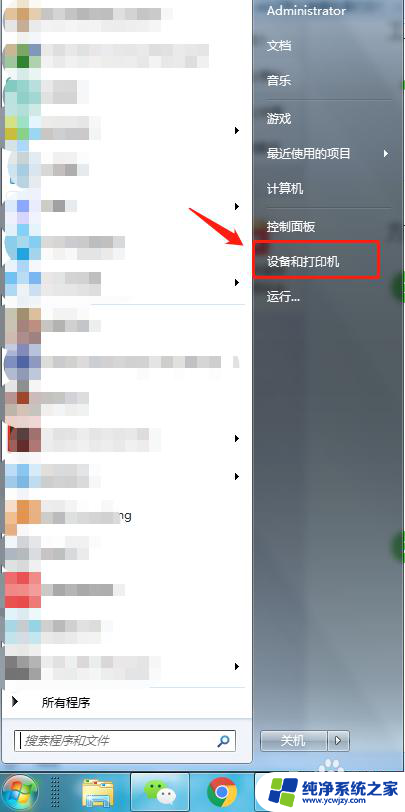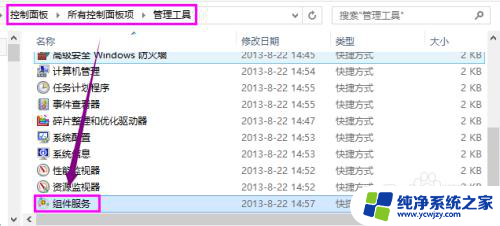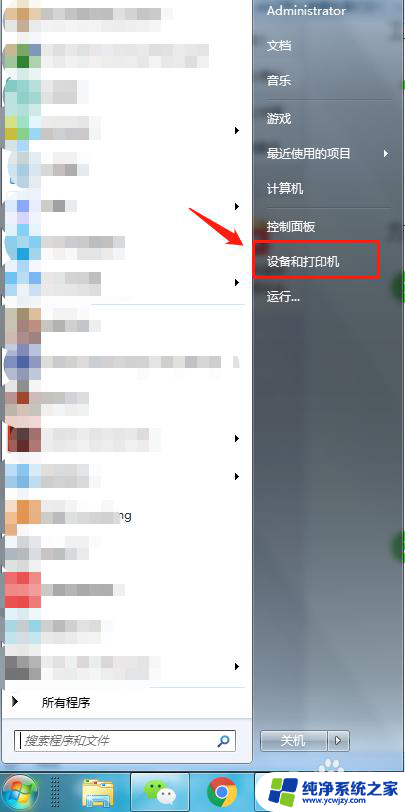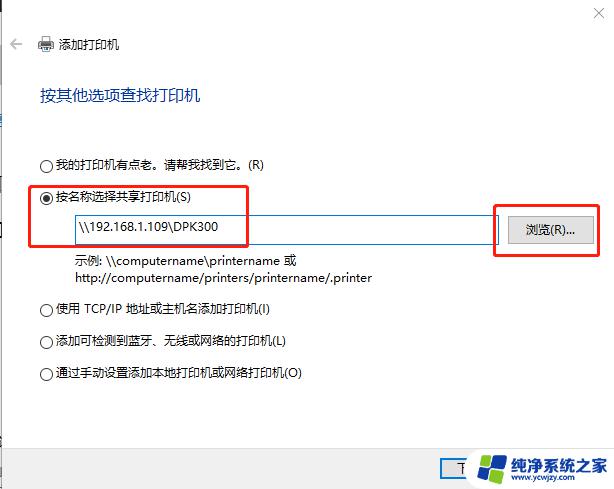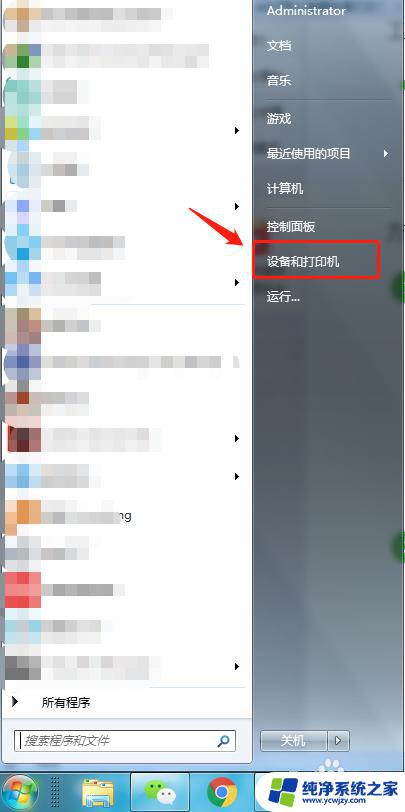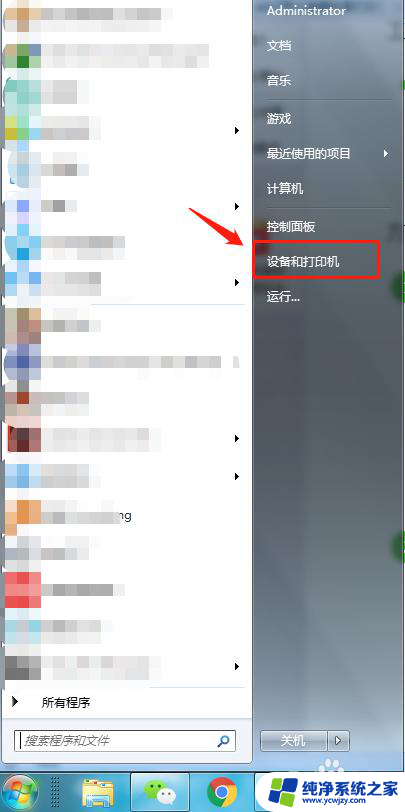win7系统连接共享打印机错误
更新时间:2024-06-16 17:56:20作者:jiang
在使用Win7系统连接共享打印机时,有时可能会遇到连接错误的问题,系统会出现提示操作无法完成的信息,这种情况可能是由于网络设置问题、驱动程序不兼容或者共享打印机本身出现故障所致。在遇到这种情况时,我们可以尝试重新设置网络连接、更新驱动程序或者检查打印机硬件是否正常工作,以解决这一连接问题。
方法如下:
1.我们启动计算机系统后,在系统的桌面点击开始的按钮。
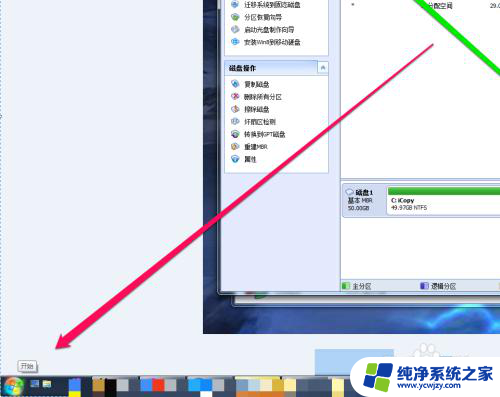
2.点击开始按钮后,出现开始菜单。在开始菜单中点击控制面板按钮。
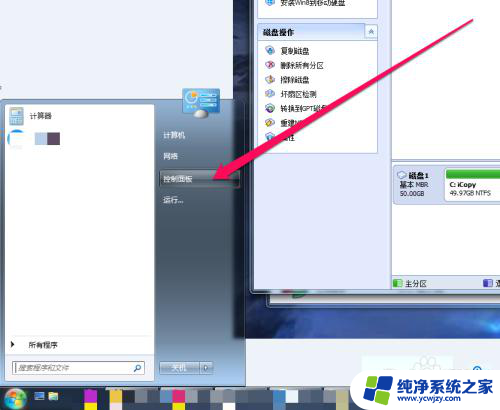
3.打开控制面板页面,点击管理工具按钮。
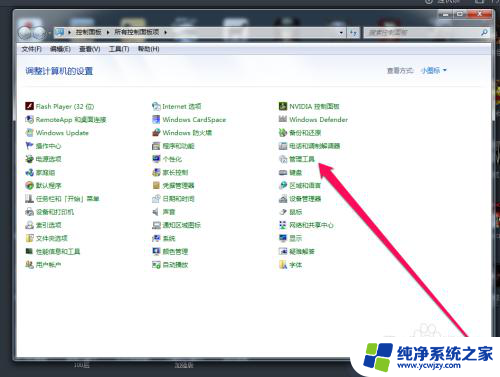
4.进入管理工具页面后,点击服务图标。
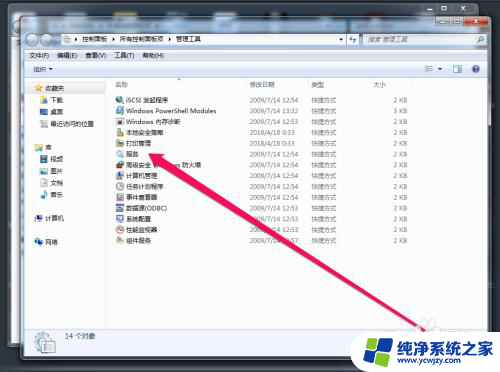
5.点击服务图标后,进入服务列表界面。
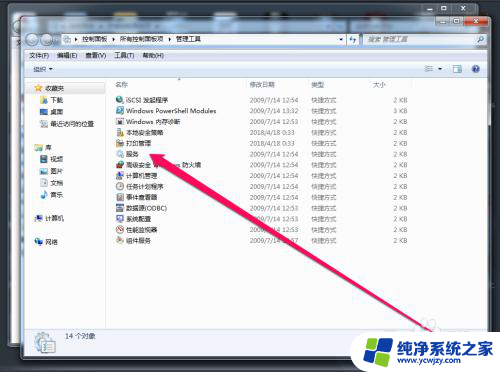
6.在服务列表中,我们使用P键。快速的查找到打印机服务。
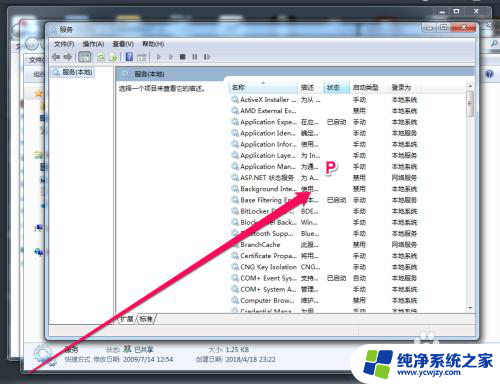
7.找到打印机服务后,我们发现打印机的服务被禁用了。

8.我们重新启动打印机的服务以后,再连接打印机即可。
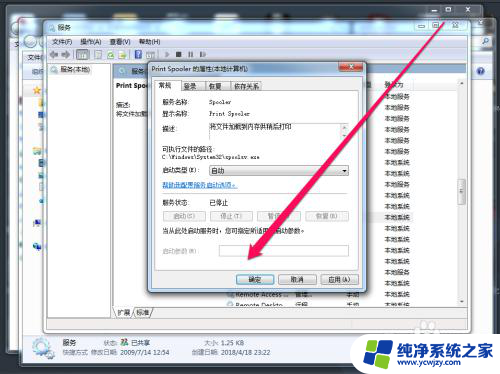
以上就是win7系统连接共享打印机错误的全部内容,如果您遇到相同的问题,可以参考本文中介绍的步骤进行修复,希望对大家有所帮助。